Cara Membuat Racent Comments Dengan Avatar Di Blog - Kali ini saya akan mengajarkan kepada anda Cara Membuat Racent Comments Dengan Avatar Di Blog. Dengan menggunakan Recent Commants pengunjung bisa tau kemontar apa saja yang di berikan pada posting kita, dan anda juga bisa memantau siapa yang berkomentar di blog anda tanpa cek email.
Oke kita langsung saja ke langkah-langkahnya untuk jelasnya.
1. Silahkan login di Blogger
2. Lalu klik Tata Letak => HTML/JavaScript. Kemudian Copy code dibawah ini:
<style type="text/css" scoped>
ul.kangismet_recent{list-style:none;margin:0;padding:0;}
.kangismet_recent li{background:none !important;margin:0 0 6px !important;padding:3px
!important;display:block;clear:both;overflow:hidden;list-style:none; border: 1px solid transparent;
border-radius:9px; max-height: 100px;}
.kangismet_recent li:hover{border: 1px solid #ddd;}
.kangismet_recent a {text-decoration:none;}
.avatarImage{padding:3px;background:#fefefe;-webkit-box-shadow:0 1px 1px #ccc;-moz-box-shadow:0 1px 1px #ccc;box-shadow:0 1px 1px
#ccc;float:left;margin:0 6px 0 0;position:relative;overflow:hidden;}
.avatarRound{-webkit-border-radius:100px;-moz-border-radius:100px;border-radius:100px;width:35px;height:35px}
.kangismet_recent li span{margin-top:4px;color: #222;display: block;font-size: 12px;line-height: 1.4;}
</style>
<script type="text/javascript">
//<![CDATA[
var
numComments = 5,
showAvatar = true,
avatarSize = 35,
roundAvatar = true,
characters = 40,
defaultAvatar = "http://www.gravatar.com/avatar/?d=mm",
hideCredits = true;
maxfeeds=50,
adminBlog='King Shu';
//]]>
</script>
<script type="text/javascript" src="https://kang-is.googlecode.com/svn/trunk/javascript/recentcomments2.js"></script>
<script type="text/javascript" src="/feeds/comments/default?alt=json&callback=kangismet_recent&&max-results=50">
</script>
Catatan:
- Yang berwarna Orange jumlah komentar yang ditampilkan
- Yang berwarna Biru ukuran Avatar
- Yang berwarna Pink jumlah karakter isi komentar
- Yang berwarna Merah nama admin blog, wajib diganti
3. Sampan, dan lihat hasilnya.

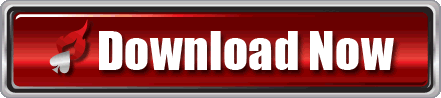.gif)










0 Komentar:
Post a Comment